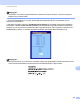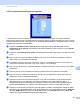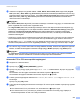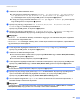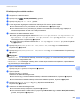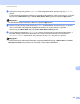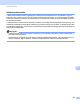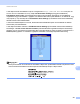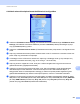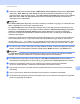Software User's Guide
Table Of Contents
- SZOFTVER HASZNÁLATI ÚTMUTATÓ
- Tartalomjegyzék
- I. bekezdés: A készülék vezérlőgombjai
- II. bekezdés: Windows®
- 2 Nyomtatás
- A Brother nyomtató-illesztőprogram használata
- Dokumentum nyomtatása
- Kétoldalas nyomtatás
- Egyidejű szkennelés, nyomtatás és faxolás
- A nyomtatóillesztő beállításai
- A nyomtatóillesztő beállításainak elérése
- A Windows® nyomtató-illesztőprogram szolgáltatásai
- Alapvető fül
- Haladó fül
- Tartozékok lap
- Támogatás
- A BR-Script 3 nyomtató-illesztőprogram(Post Script® 3™ nyelvi emuláció) jellemzői
- Állapotfelügyelet
- 3 Szkennelés
- Dokumentum szkennelése TWAIN illesztőprogrammal
- Dokumentumszkennelés a WIA illesztőprogrammal (Windows® XP/Windows Vista®/Windows® 7 rendszereken)
- Dokumentum szkennelése a WIA illesztőprogrammal (Windows Photo Gallery és Windows Fax and Scan esetén)
- A ScanSoft™ PaperPort™ 12SE használata a NUANCE™ optikai karakterfelismerő szoftverével
- Megjelenítés
- Az elemek mappákba rendezése
- Gyors hivatkozások más alkalmazásokra
- A ScanSoft™ PaperPort™ 12SE az OCR-rel lehetővé teszi, hogy egy kép szövegét szerkeszthető szöveggé alakítsa át
- Elemek importálása más alkalmazásokból
- Elemek exportálása más formátumokba
- A ScanSoft™ PaperPort™ 12SE és az OCR eltávolítása
- 4 ControlCenter4
- Áttekintés
- A ControlCenter4 használata Otthoni üzemmódban
- Szkennelés lap
- PC-FAX lap (MFC-9460CDN, MFC-9465CDN és MFC-9970CDW esetén)
- Készülék beállításai lap
- Támogatás lap
- A ControlCenter4 használata Speciális üzemmódban
- Szkennelés lap
- PC-Másolás lap
- PC-FAX lap (MFC-9460CDN, MFC-9465CDN és MFC-9970CDW esetén)
- Készülék beállításai lap
- Támogatás lap
- Egyéni lap
- 5 Távbeállítás (MFC-9460CDN, MFC-9465CDN és MFC-9970CDW esetén)
- 6 Brother PC-FAX szoftver (MFC-9460CDN, MFC-9465CDN és MFC-9970CDW esetén)
- 7 Tűzfal beállításai (hálózatot használók esetén)
- 2 Nyomtatás
- III. bekezdés: Apple Macintosh
- 8 Nyomtatás és faxolás
- A nyomtató-illesztőprogram szolgáltatásai (Macintosh)
- Kétoldalas nyomtatás
- Egyidejű szkennelés, nyomtatás és faxolás
- A Macintosh nyomtatóillesztő programjának eltávolítása
- A BR-Script 3 nyomtató-illesztőprogram(Post Script® 3™ nyelvi emuláció) jellemzői
- Állapotfelügyelet
- Fax küldése (MFC-9460CDN, MFC-9465CDN és MFC-9970CDW esetén)
- 9 Szkennelés
- 10 ControlCenter2
- 11 Távbeállítás
- 8 Nyomtatás és faxolás
- IV. bekezdés: A Szkennelés gomb használata
- 12 Szkennelés (USB-kábel használata esetén)
- 13 Hálózati szkennelés
- Hálózati szkennelés előkészítése
- A Szkennelés gomb használata a hálózaton
- Szkennelés e-mailbe
- Szkennelés e-mailbe (e-mail kiszolgáló, DCP-9270CDN, MFC-9460CDN, MFC-9465CDN és MFC-9970CDW esetén)
- Képbe szkennelés
- OCR-be szkennelés
- Szkennelés fájlba
- Szkennelés FTP-re
- Hálózatra szkennelés
- Új alapértelmezett érték beállítása a Szkennelés e-mailbe művelethez(e-mail kiszolgáló, DCP-9270CDN és MFC-9970CDW esetén)
- Az új alapértelmezett fájlméret beállítása (FTP-re és hálózatra történő szkennelés esetében) (DCP-9055CDN, MFC-9460CDN és MFC-9465CDN esetén)
- Index
- brother HUN
Hálózati szkennelés
243
13
h Válassza ki a fájltípust a legördülő listából. APDF, PDF/A, Secure PDF (Biztonságos PDF), Signed PDF
(Aláírt PDF), XPS, JPEG vagy User Select (Felhasználó kiválasztása) beállításokat a színes vagy
szürkeárnyalatos dokumentumok esetén, míg a PDF, PDF/A, Secure PDF (Biztonságos PDF), Signed
PDF (Aláírt PDF), TIFF vagy User Select (Felhasználó kiválasztása) beállításokat a fekete-fehér
dokumentumokhoz választhatja.
Megjegyzés
•Ha a Secure PDF (Biztonságos PDF) formátumot választja, a készülék a négyjegyű, 0–9 számokból álló
jelszó megadását kéri a szkennelés megkezdése előtt.
•Ha a Signed PDF (Aláírt PDF) lehetőséget választja, akkor a Web alapú kezelővel kell telepítenie egy
tanúsítványt a számítógéphez. A web alapú kezelőben válassza a Administrator Settings (Felügyeleti
beállítások) Configure Signed PDF Settings (Aláírt PDF beállításainak megadása) lehetőségét.
Információ a tanúsítványok telepítéséről: Hálózati használati útmutató, Tanúsítványok használata az
eszközök biztonságáért.
• A PDF/A egy hosszú távú archiválásra létrehozott PDF fájlformátum. Ez a formátum minden szükséges
információt tartalmaz ahhoz, hogy hosszú tárolás után újra előállítható legyen belőle a dokumentum.
• Az aláírt PDF (Aláírt PDF) azáltal, hogy egy digitális tanúsítványt ad hozzá a dokumentumhoz, segít
az adatok manipulálásának és annak megakadályozásában, hogy valaki egy szerzőnek adja ki magát.
i Ha a színes vagy a szürke szkennelési minőség beállítást választja, válassza ki a fájltípust a legördülő
listából. Az alábbi lehetőségekből választhat: Large (Nagy), Middle (Közepes) vagy Small (Kicsi).
Megjegyzés
Ha a User Select (Felhasználó kiválasztása) szkennelési minőség, fájltípus vagy fájlméret beállítást
választja, akkor ezeket a beállításokat a készülék kezelőpaneljén kell kiválasztania.
j Ha védelemmel kívánja ellátni a profilt, jelölje be a Use PIN for authentication (PIN használata a
hitelesítéshez) jelölőnégyzetet, és adjon meg egy 4-jegyű PIN-kódot a PIN Code (PIN-kód) mezőben.
k Válassza ki a hitelesítési módot. Az Auto, Kerberos vagy NTLMv2 módok közül választhat.
Ha az Auto módot választja, a hitelesítési mód észlelése automatikusan történik.
l Írja be a CIFS-szerveren a készülék számára regisztrált felhasználói nevet (maximum 32 karaktert
használhat).
m Írja be a CIFS-szerver eléréséhez szükséges jelszót (maximum 32 karaktert használhat).
n Ha kézzel szeretné megadni a Kerberos-kiszolgáló címét, írja be a Kerberos-kiszolgáló címét (például
példa.com) (legfeljebb 60 karakter).